怎么设置uefi u盘启动?现在很多刚出的电脑都具有uefi,作为新型的启动项,你知道具体怎么设置为uefi u盘启动吗?其实设置的原理与普通的Bios设置没多大差别,具体如何设置,接下来我们一起看看吧
uefi u盘启动怎么设置?uefi u盘启动的方法需要设置Bios,设置bios一直以来都是困扰着大家的问题,接下来我们看看什么的方法可以简单设置启动吧吧,希望能帮到你.
uefi u盘启动
前提启动U盘制作的是UEFI启动U盘
主板必须支持UEFI启动
首先我们移到Security,选到Secure Boot,按下Enter,设为Disabled
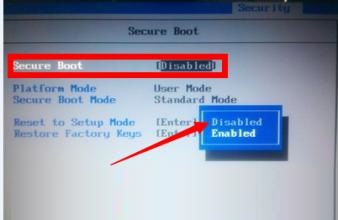
u启动载图1
OS Optimized Defaults要关闭或选择Other OS(更改了此项后一定执行一次Load Defualt Settings 恢复默认设置)
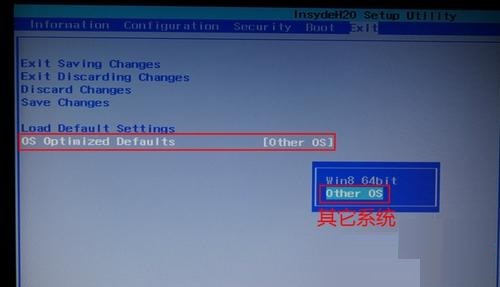
u启动载图2
UEFI启动模式要设为ENABLED(启用)
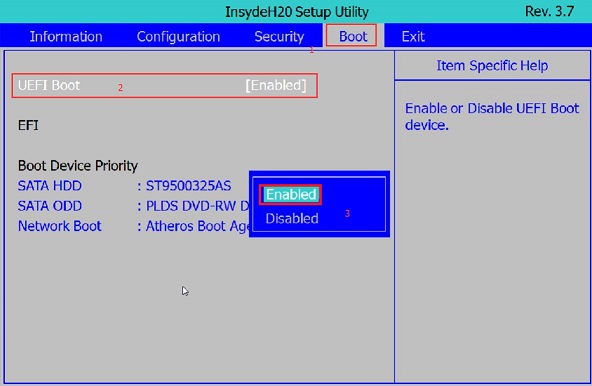
u启动载图3
如果你是快捷启动Bios的话,选择带前面带UEFI的U盘名称按下enter就好
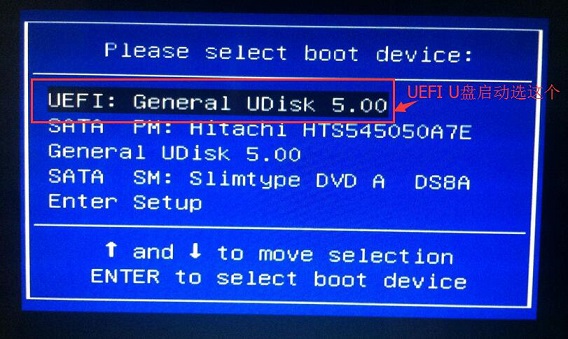
u启动载图4
最后再告诉大家哪里可以制作UEFI启动U盘吧,下载小白一键重装系统软件,使用U盘模式,一键式制作UEFI启动U盘。